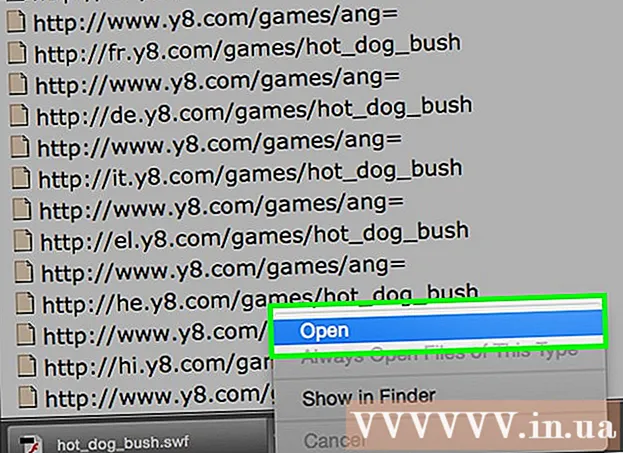Auteur:
Ellen Moore
Denlaod Vun Der Kreatioun:
19 Januar 2021
Update Datum:
1 Juli 2024

Inhalt
Adobe Photoshop CS3 ass eng mächteg Grafikinhalter Editing Software déi benotzt ka ginn fir Biller fir Drécken oder Webdesign ze kreéieren a virzebereeden, a fir Biller ze restauréieren oder ze verbesseren. Dëse Programm gëtt vu Fachleit an Amateuren benotzt an ass gëeegent fir PC a Mac Computeren.
Schrëtt
 1 Kaaft Adobe Photoshop CS3. Dëse Programm ass verfügbar op Disk oder fir erofzelueden.
1 Kaaft Adobe Photoshop CS3. Dëse Programm ass verfügbar op Disk oder fir erofzelueden.  2 Installéiert Adobe Photoshop CS3.
2 Installéiert Adobe Photoshop CS3. 3 Kuckt d'Ressourcen verfügbar fir Adobe Photoshop CS3 Benotzer. Dëst enthält Guiden, Videoen, Foren, an RSS Feeds.
3 Kuckt d'Ressourcen verfügbar fir Adobe Photoshop CS3 Benotzer. Dëst enthält Guiden, Videoen, Foren, an RSS Feeds.  4 Open Adobe Photoshop CS3.
4 Open Adobe Photoshop CS3. 5 Préift de Photoshop Aarbechtsberäich.
5 Préift de Photoshop Aarbechtsberäich.- De Menü sëtzt uewen am Aarbechtsberäich a sortéiert Kommandoen a Kategorien.
- Den Toolmenü ass op der lénker Säit vum Aarbechtsberäich an enthält Toolikonen fir Text ze addéieren an Biller, Biller a grafesch Elementer ze kreéieren / z'änneren.
- Vill Tools hunn e puer Optiounen. D'Kontrollpanel (Optiounen) weist Optiounen (wann verfügbar) fir d'Tools mat deenen Dir schafft.
- D'Dokumentfenster ass den Haaptdeel vun Ärem Écran wou Är Aarbecht ass.
- Panelen (och bekannt als Palette) si Weeër fir Ännerungen ze verfollegen, déi wärend Ärer Aarbecht gemaach goufen. D'Layer Panel (Layers Palette) ass eng allgemeng benotzt Panel. Dir kënnt e Panel aus dem Fënstermenü am Haaptmenü derbäisetzen oder ewechhuelen. Dir kënnt Äert Aarbechtsberäich personaliséieren andeems Dir d'Positioun vun Äre Panelen ännert.
 6 Maacht e Bild op fir z'änneren oder erstellt en neit.
6 Maacht e Bild op fir z'änneren oder erstellt en neit.- Wann Dir en neit Bild erstellt, spezifizéiert seng Gréisst, Resolutioun an Hannergrond.
 7 Wielt "Bildgréisst" aus dem Bildmenü wann Dir mat engem existent Bild schafft. D'Bildmenü ass am Haaptmenü.
7 Wielt "Bildgréisst" aus dem Bildmenü wann Dir mat engem existent Bild schafft. D'Bildmenü ass am Haaptmenü. - Entfernt de "Resample Image". Resampling ännert d'Quantitéit vun Daten am Bild a kann hir Qualitéit negativ beaflossen.
- Ännert Äert Bild un andeems d'Héicht oder d'Breet a Pixel oder Zoll ugepasst gëtt. Fir Äert Bild proportional z'änneren, wielt "Beschränkt Proportiounen."
- Passt d'Bildresolutioun un wann Dir wëllt.
 8 Passt de Faarfmodus vum Bild un wann néideg andeems Dir "Mode" aus dem Bildmenü auswielt.
8 Passt de Faarfmodus vum Bild un wann néideg andeems Dir "Mode" aus dem Bildmenü auswielt. 9 Ännert d'Faarf an Ärem Bild andeems Dir Schichten, Curves, Hue oder Saturatioun upasst, oder andeems Dir dës Parameteren kombinéiert. Dir kënnt dës Parameteren am Submenu "Anpassungen" am Bildmenü opmaachen.
9 Ännert d'Faarf an Ärem Bild andeems Dir Schichten, Curves, Hue oder Saturatioun upasst, oder andeems Dir dës Parameteren kombinéiert. Dir kënnt dës Parameteren am Submenu "Anpassungen" am Bildmenü opmaachen.  10 Beautifizéiert Är Biller andeems Dir dat gewënschten Tool aus der Tools Panel wielt.
10 Beautifizéiert Är Biller andeems Dir dat gewënschten Tool aus der Tools Panel wielt. 11 Späichert d'Bild mam neien Dateinumm a wielt "Späicheren Als" aus dem Menü Datei. Probéiert d'original Datei net ze iwwerschreiwe.
11 Späichert d'Bild mam neien Dateinumm a wielt "Späicheren Als" aus dem Menü Datei. Probéiert d'original Datei net ze iwwerschreiwe. - Adobe Photoshop CS3 bitt Optiounen fir a verschiddene Formater ze spueren. Fir Drécken ass .tif dat bescht Format, wärend .webp dat Bescht fir Webdesign ass.
Tipps
- Adobe Photoshop CS3 huet vill Features fir d'Bild z'änneren an ze transforméieren, abegraff Tools fir Detailer ze addéieren oder ze läschen, Biller ze schärfen oder ze verschwannen, Text derbäisetzen, an Onfeelungen ze korrigéieren.
- Faarfmodi kënne RGB (rout, gréng, blo) oder CMYK (cyan, magenta, giel, schwaarz) sinn. Dës Modi si verantwortlech fir d'Faarwen a gedréckte oder digitalen Biller ze weisen.
- Resolutioun ass d'Zuel vu Pixel pro Zoll. Wat méi héich d'Resolutioun ass, wat méi héich ass d'Qualitéit vum gedréckte Bild. Wann Dir e Bild fir Webdesign oder engem aneren digitale Format benotzt, dann ass eng méi niddreg Opléisung akzeptabel. Eng Resolutioun vun 72 ppi ass typesch fir Websäiten, während 300 ppi fir Biller drécken.